Cara Memasang Mobdro di Amazon FireStick TV
Diterbitkan: 2019-01-25
Era televisi streaming telah membawa banyak keuntungan dibandingkan dengan cara lama menonton televisi, namun ada satu hal yang kita lewatkan, yaitu kemampuan untuk melakukan streaming acara langsung dan pemutaran perdana. Tentu, banyak konten yang bisa menunggu hingga keesokan harinya, menggunakan layanan seperti Hulu atau iTunes untuk menonton episode terbaru acara TV favorit Anda pada malam berikutnya. Namun, konten lain, seperti acara penghargaan atau acara olahraga, sangat memerlukan siaran langsung untuk mendapatkan hasil maksimal. Namun tanpa membayar lebih dari $50 per bulan untuk berlangganan kabel, atau harga yang sama untuk berlangganan streaming online bulanan seperti Hulu Live atau YouTube TV, ada banyak cara untuk mendapatkan siaran langsung televisi dengan harga murah.
Untungnya, jika Anda ingin melakukan sideload aplikasi ke Fire Stick dan memahami risiko yang terkait dengan aplikasi tertentu di Fire OS, Anda dapat menginstal Mobdro di perangkat Anda untuk mendapatkan akses ke banyak saluran televisi streaming langsung. Mobdro adalah salah satu cara terbaik untuk menonton TV langsung di Fire Stick Anda tanpa menggunakan Kodi. Ini adalah aplikasi yang dirancang agar dapat dengan mudah mengakses streaming semua saluran favorit Anda, mulai dari film langsung hingga stasiun berita seperti CNN, MSNBC, dan Fox News, hingga saluran premium seperti HBO, hingga saluran lokal seperti ABC dan NBC. Aplikasi ini mengambil sebagian besar streaming dari pantai timur, jadi rencanakan semua yang ditayangkan di zona waktu Timur.
Jika Anda siap memasang Mobdro, pelajari petunjuk pemasangan aplikasi di bawah ini.
Menggunakan VPN
Saat menggunakan Tea TV, Anda mengalirkan konten berhak cipta yang dihosting secara online. Meskipun beberapa pengguna mempertaruhkan privasi mereka dengan memilih untuk melakukan streaming konten bajakan tanpa perlindungan VPN di perangkat mereka, kami sangat menyarankan penggunaan layanan VPN untuk melindungi data Anda, terutama jika Anda menggunakan salah satu layanan yang kurang legal di daftar ini. Meskipun mengaktifkan VPN jarang sekali merupakan pilihan yang salah , privasi yang ditambahkan ke perangkat Anda tidak diperlukan untuk menikmati layanan favorit Anda secara rutin. Dan meskipun kami juga mengatakan bahwa semakin sedikit informasi yang Anda berikan kepada penyedia layanan internet dan perusahaan online, semakin baik, kenyataannya VPN tidak cocok untuk semua orang. 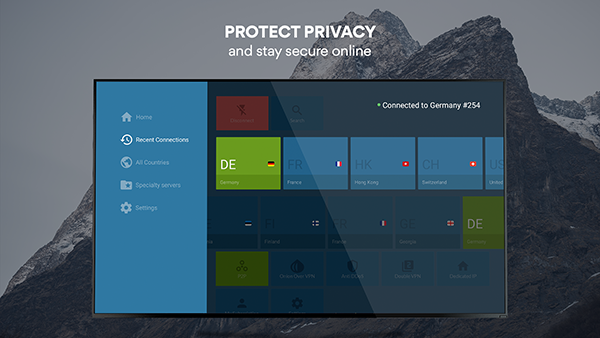
Secara umum, Fire Stick Anda tidak memerlukan VPN. Namun, jika Anda menemukan halaman ini, itu mungkin karena Anda menggunakan Fire Stick untuk sesuatu yang bukan aplikasi standar yang tersedia melalui Amazon Appstore. Baik itu aplikasi pembajakan dasar seperti Showbox atau Terrarium TV, atau aplikasi yang lebih rumit seperti Kodi, yang memungkinkan Anda memuat Fire Stick sepenuhnya dengan antarmuka baru, bersama dengan ribuan aplikasi dan add-on untuk sepenuhnya mengubah cara Anda menonton film selamanya. Sistem ini mudah diatur dan digunakan, namun ada alasan besar mengapa orang menolaknya: sistem ini tidak sepenuhnya legal. Meskipun ribuan pengguna bebas mengonsumsi konten bajakan di internet setiap hari, penting untuk diingat bahwa tidak semua orang lolos dari pembajakan. Jika Anda tertangkap oleh ISP Anda, Anda dapat terkena dampak buruk, termasuk kehilangan akses ke internet atau bahkan menghadapi denda besar dari kelompok seperti MPAA.
Jadi, jika Anda ingin menggunakan konten bajakan di Fire Stick Anda, cara terbaik untuk menjaga diri Anda agar tidak ketahuan adalah dengan menggunakan VPN. Sebagian besar VPN populer tidak selalu dirancang dengan mempertimbangkan pembajakan, tetapi VPN mendukung kerahasiaan penggunaan internet Anda sehingga Anda dapat mengikuti serial populer terbaru secara online tanpa harus membayar kabel atau berlangganan layanan streaming lainnya. Untuk melihat beberapa VPN favorit kami, lihat panduan kami untuk menggunakan VPN di Fire Stick di sini.
Aktifkan Aplikasi Tidak Dikenal
Untuk melakukan sideload aplikasi di Fire Stick Anda, Anda harus memulai dengan mengaktifkan opsi dalam pengaturan perangkat Anda. Mulailah dengan membuka layar Fire TV Anda dengan mengaktifkan perangkat Anda dan menahan tombol Beranda di remote Fire TV Anda untuk membuka menu tindakan cepat. Menu ini memiliki daftar empat opsi berbeda untuk Fire TV Anda: daftar aplikasi, mode tidur, pencerminan, dan pengaturan. Pilih menu pengaturan untuk memuat daftar preferensi Anda dengan cepat. Sebagai alternatif, Anda dapat menuju ke layar beranda Fire TV Anda dan menggulir ke kanan sepanjang daftar atas menu Anda, memilih opsi pengaturan.
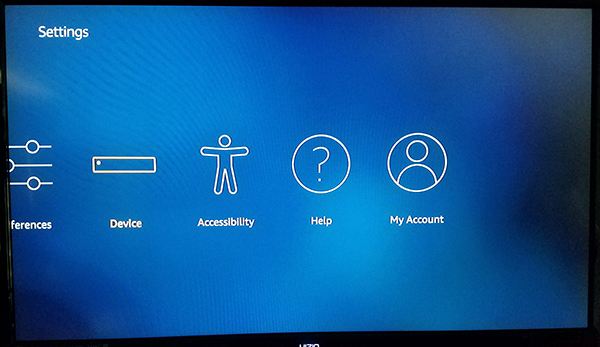
Tekan panah bawah pada remote Anda untuk berpindah ke menu pengaturan tampilan Anda. Menu pengaturan Fire OS diatur secara horizontal, bukan vertikal, jadi gulir menu pengaturan Anda dari kiri ke kanan hingga Anda menemukan opsi untuk "My Fire TV". (Dalam versi Fire OS yang lebih lama, ini diberi label sebagai “Perangkat.”) Tekan tombol tengah pada remote Anda untuk memuat pengaturan perangkat. Bagi sebagian besar pengguna, opsi ini sebagian besar tersedia untuk memulai ulang atau memaksa perangkat Anda ke mode tidur, serta melihat pengaturan perangkat lunak untuk Fire Stick Anda. Namun, ada satu opsi yang perlu kita ubah sebelum kita dapat melangkah maju. Klik Opsi Pengembang dari pengaturan Perangkat; ini yang kedua dari atas, setelah Tentang.
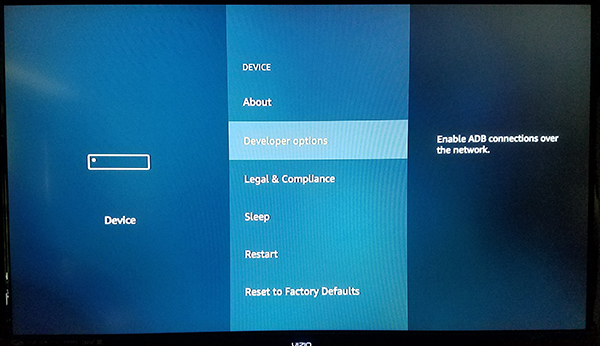
Opsi Pengembang hanya memiliki dua pengaturan di Fire OS: debugging ADB dan Aplikasi dari Sumber Tidak Dikenal. Proses debug ADB digunakan untuk mengaktifkan koneksi ADB, atau Android Debug Bridge, melalui jaringan Anda. Kami tidak perlu menggunakan ADB untuk ini (alat yang disertakan dalam Android Studio SDK), jadi Anda dapat membiarkan pengaturan itu untuk saat ini. Sebagai gantinya, gulir ke bawah ke pengaturan di bawah ADB dan tekan tombol tengah. Ini akan memungkinkan perangkat Anda untuk menginstal aplikasi dari sumber selain Amazon Appstore, sebuah langkah penting jika kita ingin melakukan sideload Mobdro ke perangkat kita. Peringatan mungkin muncul untuk memberi tahu Anda bahwa mengunduh aplikasi dari sumber luar bisa berbahaya. Klik OK saat diminta dan klik tombol Beranda di remote Anda untuk kembali ke layar beranda.

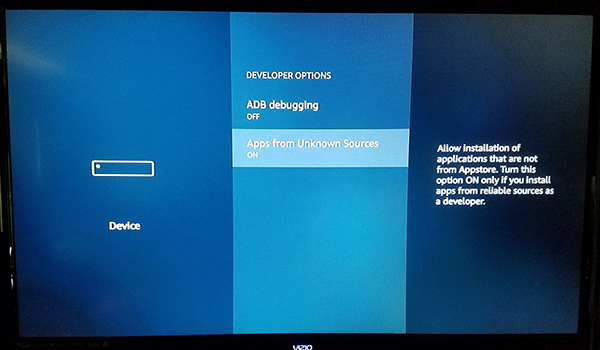
Dengan kemampuan untuk menginstal aplikasi dari sumber yang tidak dikenal kini diaktifkan, kita hanya memiliki satu langkah lagi. Kita perlu menginstal aplikasi dari Amazon Appstore untuk mengunduh dan menginstal file APK ini dengan benar, karena Fire Stick Anda tidak dapat melakukannya secara langsung. Meskipun tidak ada aplikasi browser khusus yang tersedia untuk diunduh di App Store, ada aplikasi yang memungkinkan Anda mengunduh konten langsung ke perangkat Anda.
Instal Pengunduh
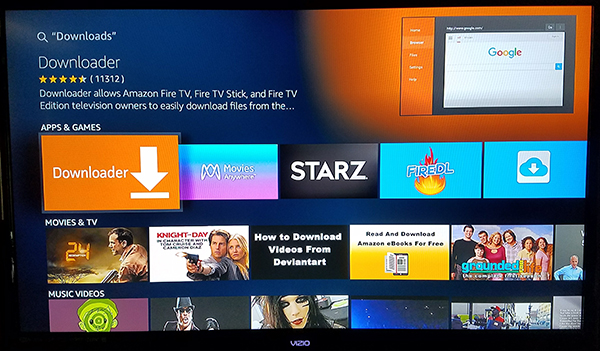
Menggunakan fungsi pencarian bawaan atau menggunakan Alexa pada remote Fire Stick Anda, cari “Unduh”, “Pengunduh”, atau “Browser”; ketiganya akan menghasilkan aplikasi yang sama persis dengan yang kita cari. Aplikasi itu, dengan tepat, disebut Pengunduh. Ini memiliki ikon oranye terang dengan ikon panah menghadap ke bawah, dan nama pengembangnya adalah “TroyPoint.com.” Aplikasi ini memiliki ratusan ribu pengguna, dan secara umum dianggap sebagai aplikasi bagus untuk perangkat Anda. Tekan tombol unduh di daftar Amazon Appstore agar Pengunduh dapat menambahkan aplikasi ke perangkat Anda. Anda tidak perlu menyimpan aplikasi tersebut di Fire Stick setelah kami menggunakannya untuk proses instalasi ini, jadi jangan takut untuk mencopot pemasangan aplikasi tersebut jika Anda tidak ingin menyimpannya.
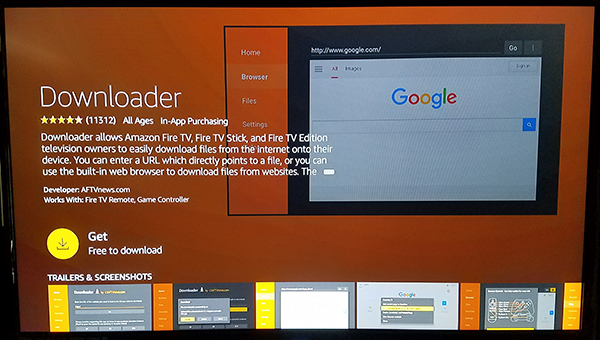
Setelah aplikasi selesai dipasang, tekan tombol Buka di daftar aplikasi untuk membuka Pengunduh di perangkat Anda. Klik berbagai macam pesan pop-up dan peringatan yang merinci pembaruan aplikasi hingga Anda mencapai tampilan utama. Pengunduh menyertakan banyak utilitas, semuanya diuraikan dengan rapi di sisi kiri aplikasi, termasuk browser, sistem file, pengaturan, dan banyak lagi. Meskipun demikian, aspek utama aplikasi yang kita perlukan adalah kolom entri URL yang memenuhi sebagian besar tampilan Anda di dalam aplikasi.
Mengunduh APK
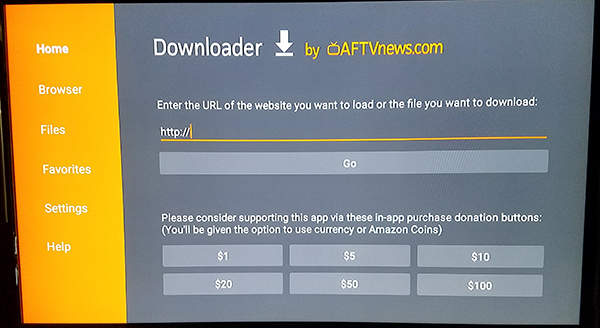
Dengan menginstal Downloader, kami akhirnya dapat melanjutkan dengan menginstal Mobdro. Untuk melakukan ini, yang Anda perlukan hanyalah tautan unduh APK yang tepat untuk aplikasi yang ingin Anda pasang, dan untungnya, kami memiliki tautan langsung ke Mobdro untuk Anda colokkan. Menggunakan remote Fire Stick Anda, ketikkan URL berikut ke dalam bidang yang tersedia, lalu tekan Go on your Fire Stick.
http://bit.ly/techjunkiemobdro
Tautan itu akan memberi Anda versi terbaru Mobdro, dan berkat pembaruan otomatis yang ada di dalam aplikasi, Anda dapat memperbarui aplikasi setelah diluncurkan. Dengan APK Mobdro yang sekarang diunduh ke perangkat Anda, yang perlu dilakukan sekarang hanyalah menginstal aplikasi langsung ke perangkat Anda. Ketika tampilan instalasi Mobdro muncul di layar Anda, Anda akan disambut dengan tampilan yang mengingatkan Anda tentang informasi yang dapat diakses Mobdro. Bagi siapa pun yang pernah menginstal APK pada perangkat Android sebelumnya, layar ini akan langsung terlihat familier; meskipun ini adalah versi layar instalasi bertema Amazon, itu masih sangat 'Android.' Gunakan remote Anda untuk menyorot dan memilih tombol “Instal” dan perangkat Anda akan mulai menginstal aplikasi.
Instalasi Penyelesaian
Setelah instalasi selesai, gunakan tombol menu di remote Anda untuk membuka aplikasi di perangkat Anda. Mobdro terbuka di Fire Stick Anda, Anda akan dihadapkan pada opsi untuk memperbarui aplikasi. Ini normal, dan Anda harus benar-benar mengikuti opsi untuk memperbarui aplikasi. Aplikasi ini tidak membutuhkan waktu lama untuk diperbarui, dan setelah selesai, Anda akan disambut dengan tata letak Tea TV standar. Dari sini, Anda telah menyelesaikan instalasi dan opsi untuk streaming di Mobdro terserah Anda.
Secara umum, aplikasi ini cukup mudah dijelajahi. Ini memiliki tata letak dan desain yang bersih, membuatnya mudah dinavigasi dengan Fire Remote Anda, terutama jika Anda terbiasa dengan tata letak aplikasi bergaya Android seperti ini. Anda dapat melihat seluruh daftar kategori di bagian atas aplikasi, termasuk kemampuan untuk menelusuri daftar saluran (yang, dengan begitu banyak saluran, mungkin sulit dinavigasi), bersama dengan kategori seperti Berita, Acara, Film, Olahraga, Musik, dan banyak lagi. Ini memungkinkan Anda memilih saluran yang ingin Anda tonton berdasarkan jenis konten yang ingin Anda tonton; namun, jika Anda mencari saluran tertentu, seringkali lebih mudah untuk hanya mencari atau mencantumkannya daripada menjelajahinya.
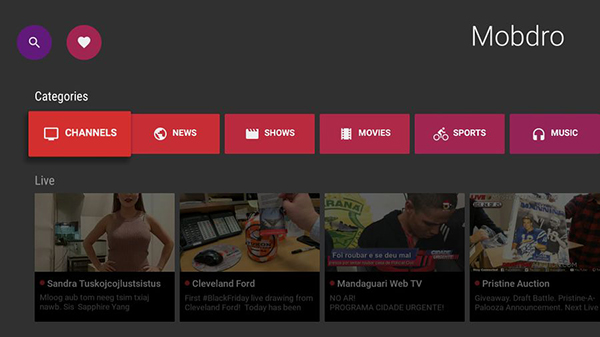
Seperti tercantum di atas, streaming berlangsung di pantai Timur, jadi asumsikan semua program berjalan dalam zona waktu EST. Dan tentu saja, kami juga harus menyebutkan bahwa aplikasinya tertunda beberapa menit, jadi perkirakan acara, olahraga, dan film favorit Anda akan dimulai hanya beberapa menit setelah biasanya (dalam pengujian kami, sebagian besar streaming tertunda sekitar 120 menit). detik). Anda akan kesulitan menemukan aplikasi TV langsung streaming online yang tidak mengalami penundaan—bahkan dari operator kabel resmi—jadi menurut kami, ini bukan pilihan yang buruk.
***
Mobdro adalah salah satu aplikasi streaming sideload favorit kami yang saat ini tersedia di Fire Stick, tetapi ini bukan satu-satunya aplikasi. Pantau terus TechJunkie untuk panduan Fire Stick lainnya, termasuk panduan untuk melakukan sideload beberapa aplikasi online terbaik saat ini.
